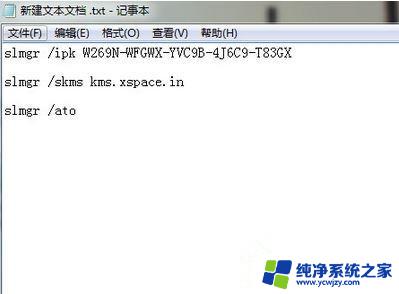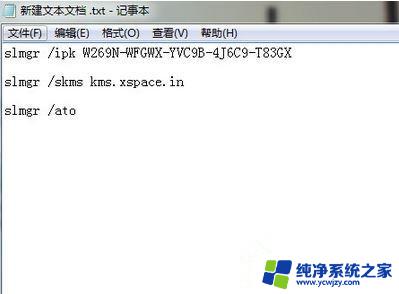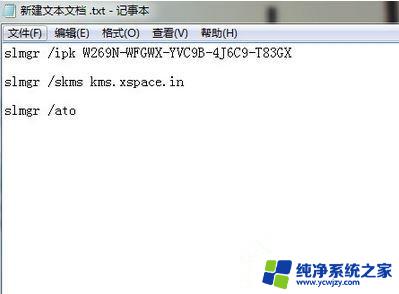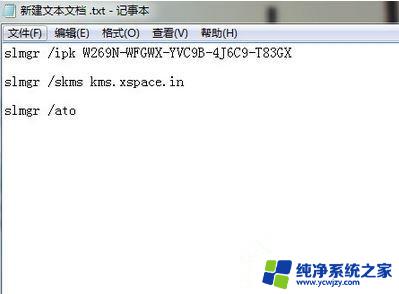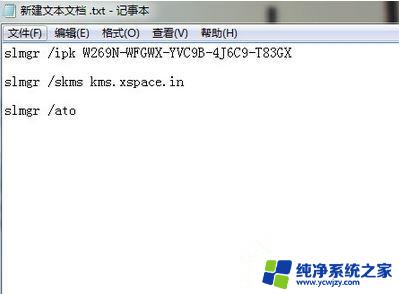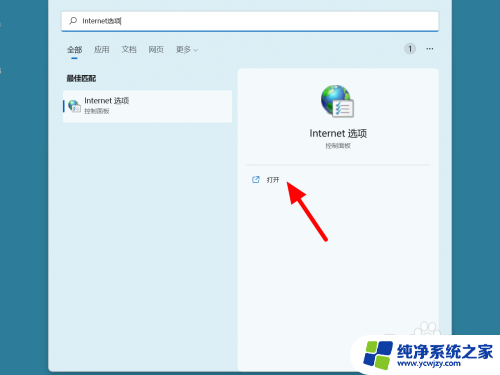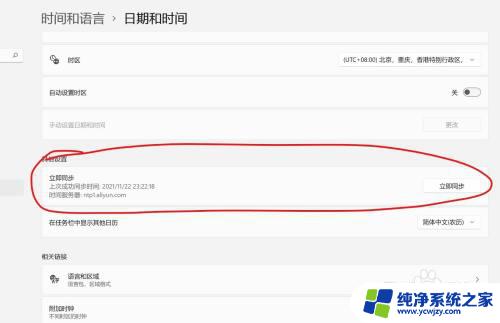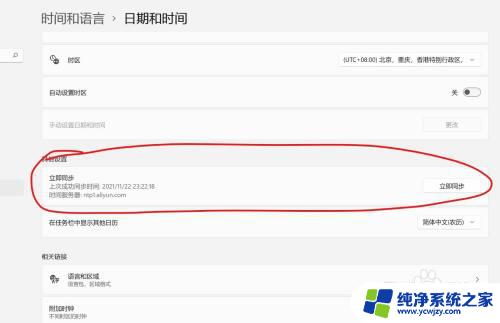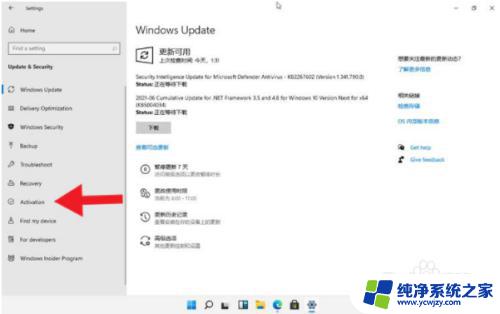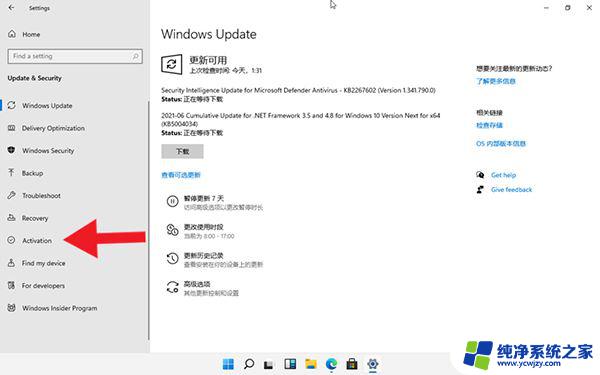win11激活服务器不可用0x80072ee7
Win11系统是微软最新推出的操作系统,备受用户期待,一些用户在使用Win11时可能会遇到激活服务器不可用0x80072ee7和更新错误0x80072ee7等问题,影响系统的正常运行。针对这些问题,我们可以采取一些解决方法来解决,确保系统的稳定性和正常使用。接下来我们将介绍一些解决方法,帮助您解决Win11系统中出现的这些错误。
如何修复 Windows 11 中的更新错误 0x80072ee7?
方法一、运行一般故障排除步骤
重新启动计算机,然后再次尝试更新。
卸下所有外围设备并重新连接它们。
下载完成后断开互联网连接并继续更新。
方法二、更改DNS服务器地址
在搜索框中键入控制面板Enter,然后按。
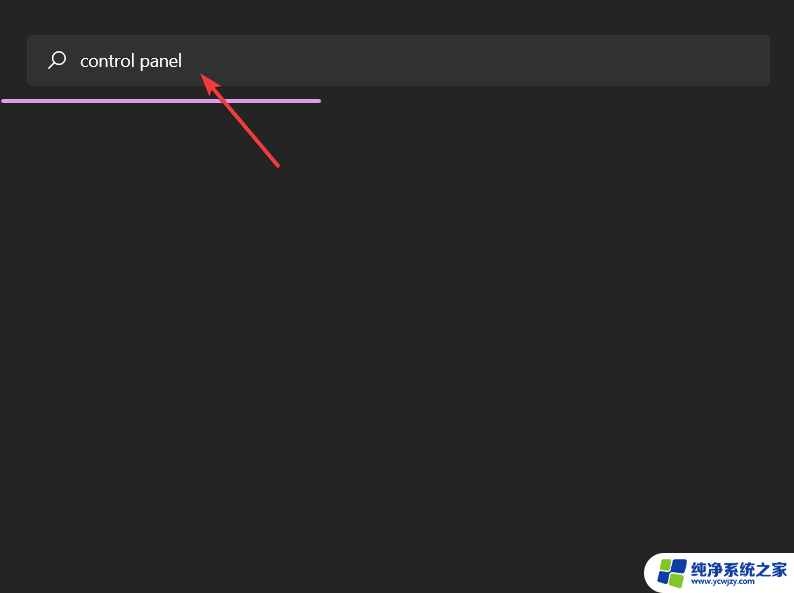
在“控制面板”窗口中,选择“网络和 Internet ” 。
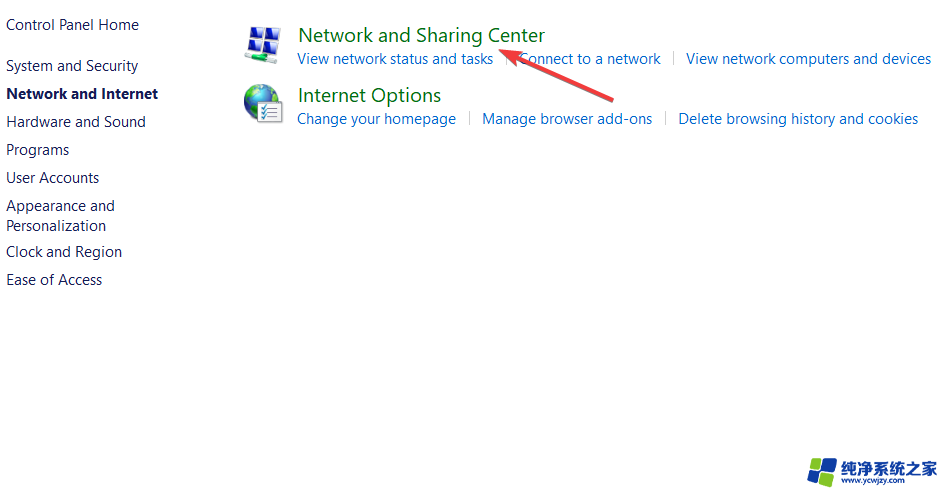
选择网络和共享中心。
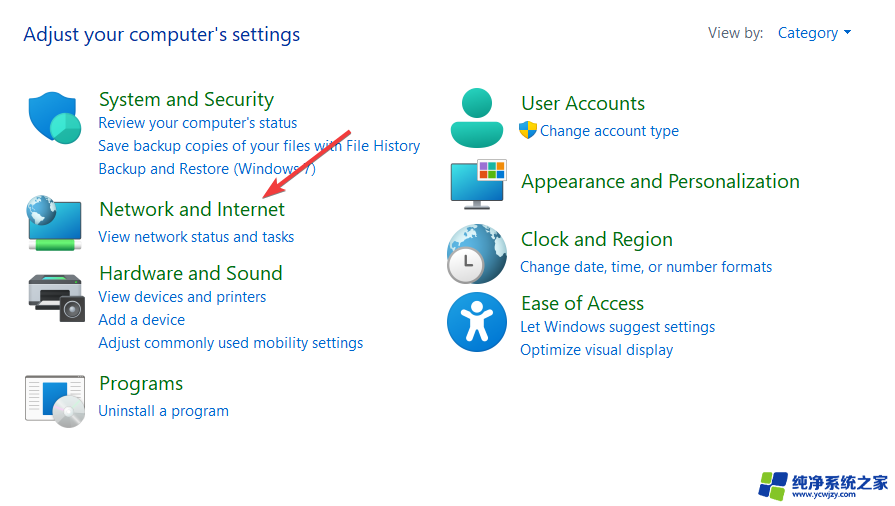
选择更改适配器设置,然后右键单击已连接互联网图标的名称。
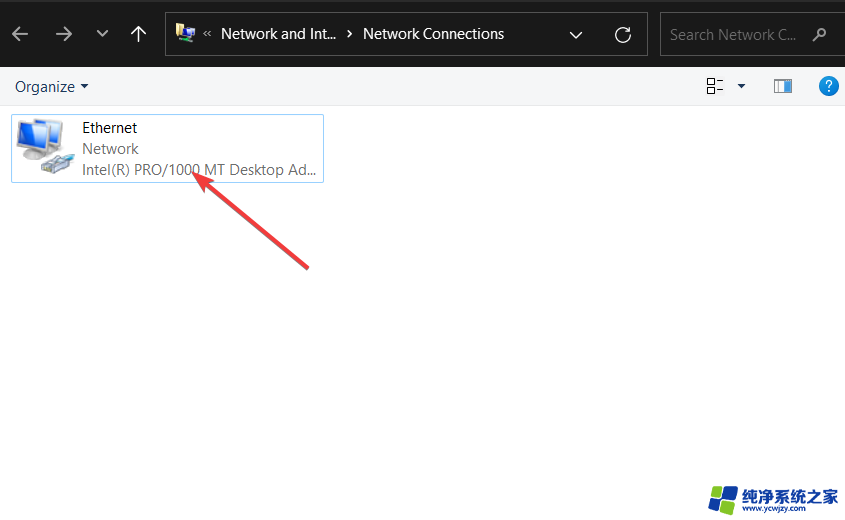
单击属性并选择Internet 协议版本 4 (TCP/IPv4)。
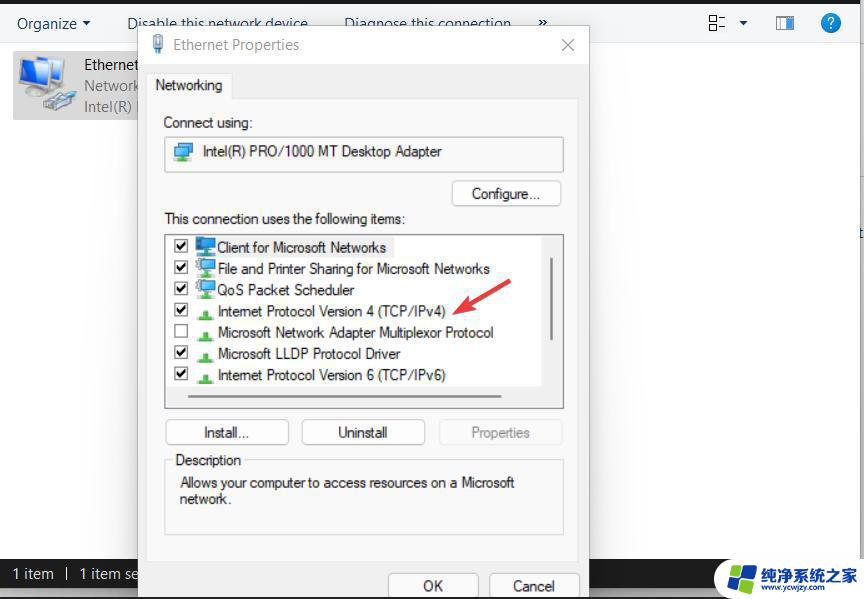
单击属性并选择常规选项卡。
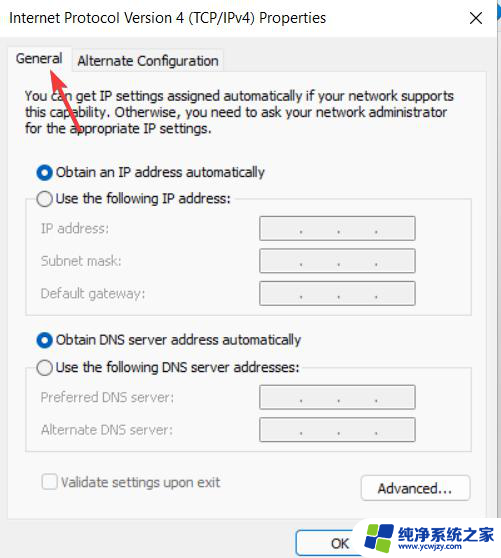
选择自动获取 DNS 服务器地址并点击确定。
输入以下地址并单击OK。 首选 DNS 服务器: 8.8.8.8。备用 DNS 服务器: 8.8.4.4。
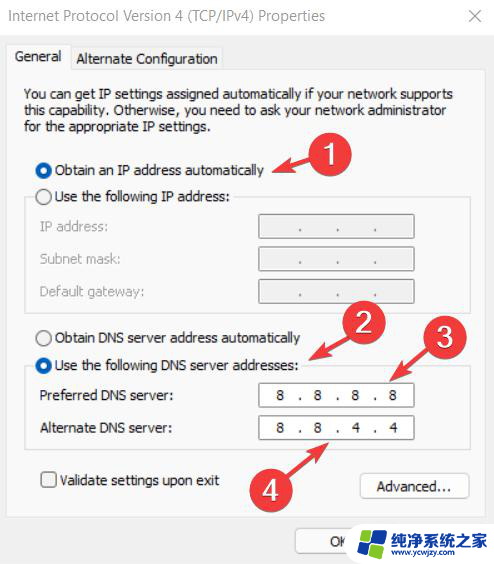
保存更改并重新启动计算机。
方法三、确保 Windows 更新服务正常工作
按Windows+R键打开运行框。
键入services.msc并按Enter。
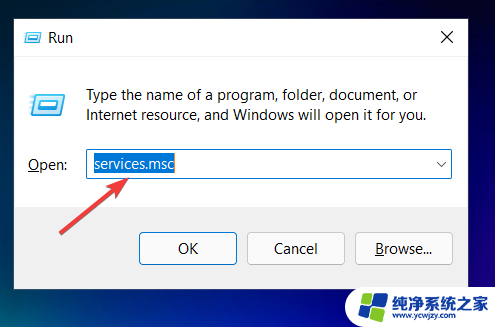
右键单击Windows Update并选择Properties。
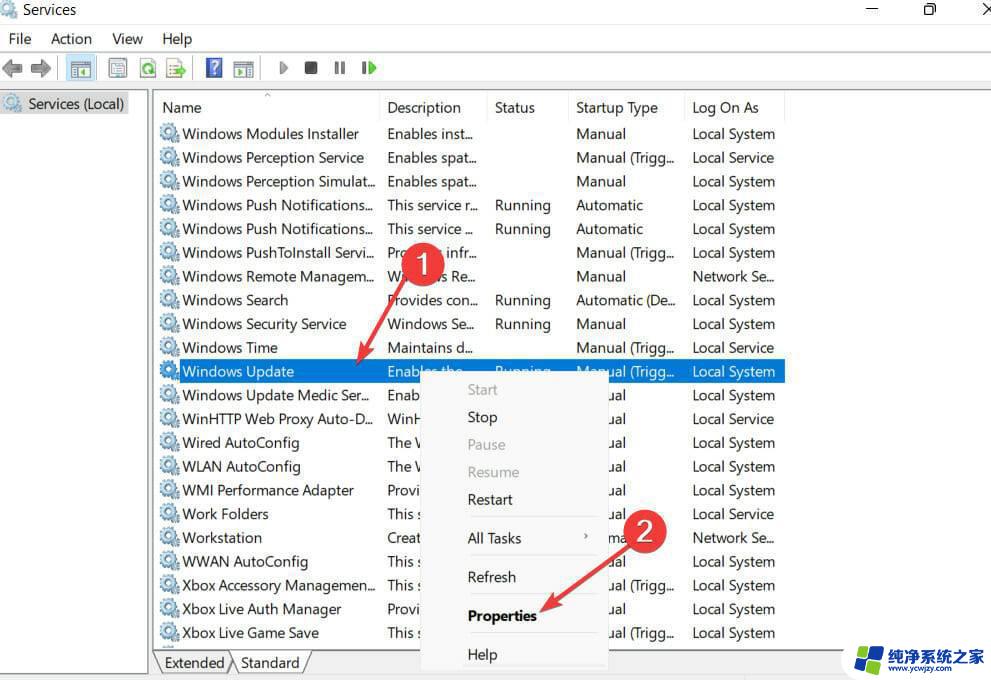
单击General选项卡,将Startup type更改为Manual。
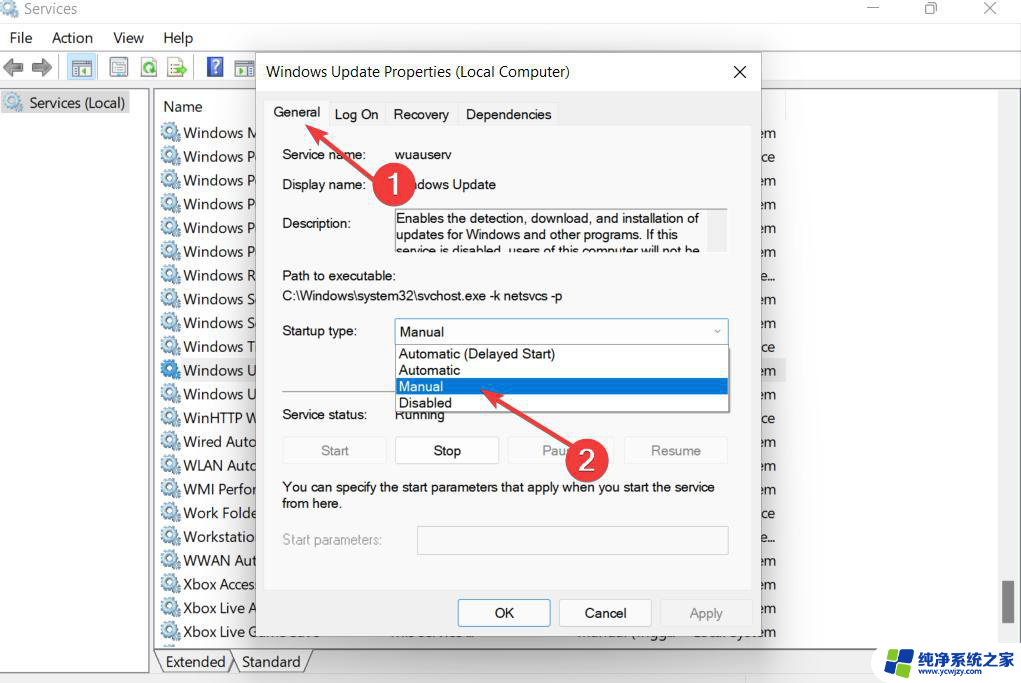
选择应用和确定以保存更改。
以上就是win11激活服务器不可用0x80072ee7的全部内容,如果您遇到此问题,可以尝试根据以上方法来解决,希望这些方法能对您有所帮助。